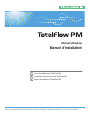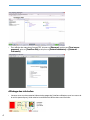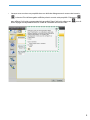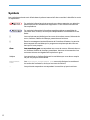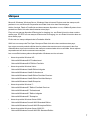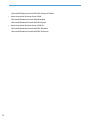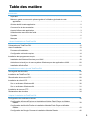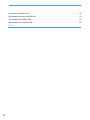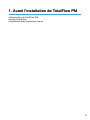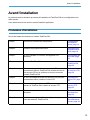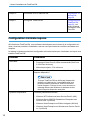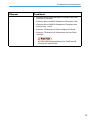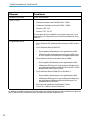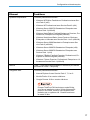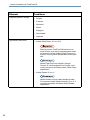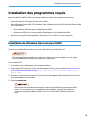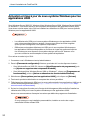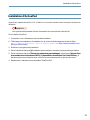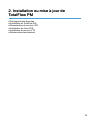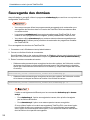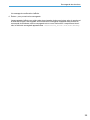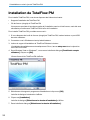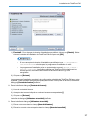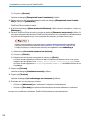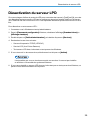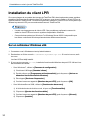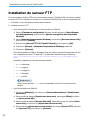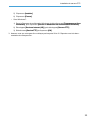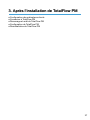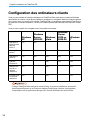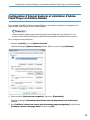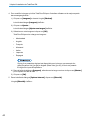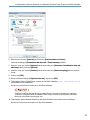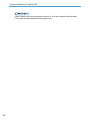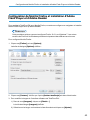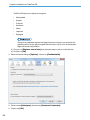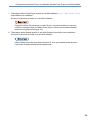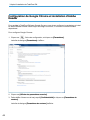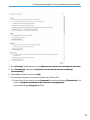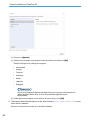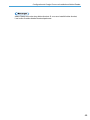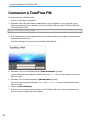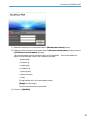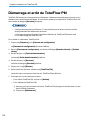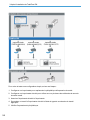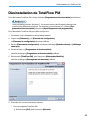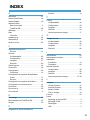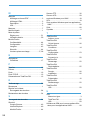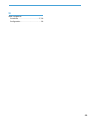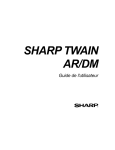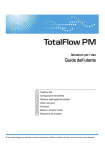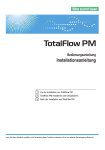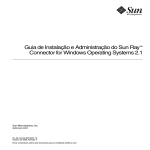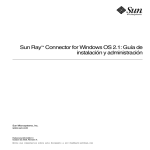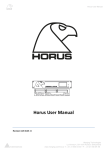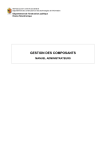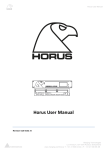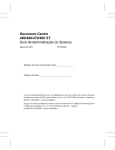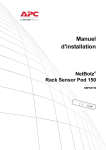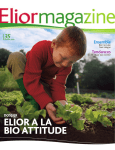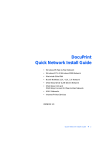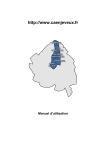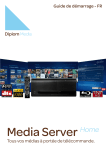Download Instructions d`utilisation
Transcript
Manuel utilisateur
Manuel d'installation
1
Avant l'installation de TotalFlow PM
2
Installation ou mise à jour de TotalFlow PM
3
Après l'installation de TotalFlow PM
Veuillez lire attentivement ce manuel avant d'utiliser ce produit, puis rangez-le soigneusement afin de pouvoir vous y reporter facilement.
Important
DANS LES LIMITES DE LA LOI APPLICABLE :
•
LE FOURNISSEUR NE DOIT PAS ETRE RESPONSABLE DU RESULTAT DE L'EXECUTION
DE CETTE APPLICATION OU DE L'UTILISATION DE CE DOCUMENT.
•
LE FOURNISSEUR NE VOUS SERA REDEVABLE EN AUCUN CAS POUR TOUT DOMMAGE OU PERTE DE DOCUMENTS OU DE DONNEES PRODUITS AU MOYEN DE CETTE
APPLICATION.
•
LE FOURNISSEUR NE VOUS SERA REDEVABLE EN AUCUN CAS POUR TOUT DOMMAGE CONSECUTIF, ACCIDENTEL OU INDIRECT (CE QUI INCLUT, MAIS SANS LIMITATION, LES DOMMAGES LIES AU MANQUE A GAGNER, A L'INTERRUPTION DES
ACTIVITES OU A LA PERTE D'INFORMATIONS METIER, OU TOUT AUTRE SITUATION
SEMBLABLE) CAUSE PAR UNE DEFAILLANCE DE CETTE APPLICATION OU LA PERTE
DE DOCUMENTS OU DONNEES, NI POUR TOUT AUTRE DOMMAGE RESULTANT DE
L'UTILISATION DE CETTE APPLICATION, MEME SI LE FOURNISSEUR A ETE PREVENU
DE L'EVENTUALITE DE CE TYPE DE DOMMAGE.
•
EVITEZ D'INSERER ET DE RETIRER TOUT DISQUE OU CLE DE LICENCE (DONGLES)
PENDANT L'EXECUTION DE CETTE APPLICATION.
Mises en garde conc ernant l e présent guide et l'utilis ation
générale de c ette applic ation
•
Certaines illustrations ou explications de ce guide peuvent différer par rapport à votre application en raison d'améliorations ou de modifications de l'application.
•
Le contenu de ce document est sujet à modifications sans préavis.
•
Le présent document ne doit pas être dupliqué, répliqué, reproduit en tout ou partie et sous
quelque forme que ce soit, modifié ou cité sans le consentement préalable du fournisseur.
•
Il est possible que des documents ou des données stockés sur l'ordinateur soient endommagés ou perdus en raison d'une erreur de l'utilisateur ou d'une erreur logicielle. Il est donc essentiel de sauvegarder toutes les données importantes au préalable. Les documents et les
données importantes doivent toujours être copiées ou sauvegardées. Les utilisateurs sont responsables de la protection de leurs données et leurs systèmes contre les virus, les vers et autres logiciels malveillants.
1
Guides relati fs à cette application
Les guides suivants sont disponibles pour cette application.
Ma n ue ls d ' ins tru c t ion s
Les manuels d'instructions suivants sont inclus :
•
Guide d'installation (imprimé/PDF)
Ce guide donne le détail des procédures d'installation et de démarrage de l'application.
•
Guide de l'utilisateur (HTML/PDF)
Ce guide permet de découvrir les fonctions et l'utilisation de base de l'application.
Adobe Acrobat Reader ou Adobe Reader est requis pour afficher la documentation au format
PDF. Vous pouvez afficher la documentation HTML à l'aide d'un navigateur Internet.
Aide
L'aide s'affiche sous forme de fenêtres contextuelles et sert à expliquer les différents paramètres,
leurs valeurs et la façon de les configurer. Dans ce guide, ce type d'aide est appelé "info-bulles".
2
C omme nt lire l a do c u me nta tion
Av an t d' utilis er c ette a pp lic a tio n
Le présent manuel contient des instructions et des mises en garde relatives à l'utilisation correcte
de l'application. Avant de l'utiliser, lisez ce manuel en détail et dans son intégralité. Conservez ce
manuel à portée de la main pour référence.
U tilis atio n de s ma nu els et de l 'ai de
Utilisez les manuels d'instruction et les info-bulles pour obtenir de l'aide.
P o ur app ren dre c omment in s tal le r et d éma rre r c ette app li c a ti on
Consultez le Guide d'installation.
P o ur déc o uv ri r l es fo nc ti on s et l ' uti l is a tio n de ba s e d e c e tte ap pl ic a tio n
Voir le Guide de l'utilisateur.
P o ur déte rmi ner c ommen t c onfi gu rer le s pa ramètres à l ' éc ran, c orri ge r d es en trée s , etc .
Consultez les info-bulles.
A ff i c h a g e d e s m a n u e l s d ' i n s t r u c t i o n s ( G u i d e d ' i n s t a l l a t i o n e t G u i d e d e
l'u tilis at eu r)
Utilisez ces procédures pour afficher les manuels d'instructions (HTML/PDF).
Les descriptions des manuels d'instructions sont identiques dans les deux formats proposés,
HTML et PDF.
•
Pour afficher le Guide de l'utilisateur au format HTML :
– Dans l'interface utilisateur de TotalFlow PM, cliquez sur
la barre de menus, puis sur [ A i d e ] .
, le bouton Aide à droite de
– Si vous n'êtes pas connecté à TotalFlow PM, saisissez cette URL dans un navigateur Internet : http://nom_hôte:15888/help/index.jsp. Le nom de l'ordinateur sur lequel
TotalFlow PM est installé est nom_hôte.
3
•
Pour afficher les manuels au format PDF, cliquez sur [ D é ma rre r ] , pointez sur [ To u s l e s p ro g ra mme s ] , puis sur [To t a l Fl o w P M] , et cliquez sur [ G u i d e d ' i n s t a l l a t i o n ] ou [ G u i d e d e
l 'uti li s ate ur].
A ff i c h a g e d e s i n f o - b u l l e s
•
4
Lorsque vous survolez certains éléments des pages de l'interface utilisateur avec le curseur de
la souris (sans cliquer), l'aide relative à cet élément s'affiche dans une info-bulle.
•
Lorsque vous survolez une propriété dans une boîte de dialogue avec le curseur de la souris,
, le bouton Point d'interrogation s'affiche près du nom de cette propriété. Cliquez sur
pour afficher l'info-bulle correspondant à la propriété. Dans l'info-bulle, cliquez sur
ficher la page correspondante dans le Guide de l'utilisateur au format HTML.
pour af-
5
Symbols
Les symboles suivants sont utilisés dans le présent manuel afin de vous aider à identifier le contenu rapidement.
Ce symbole indique les points auxquels vous devez apporter une attention
particulière lors de l'utilisation de l'application. Lisez consciencieusement
ces explications.
Re m a rq u e
6
Ce symbole indique des informations supplémentaires susceptibles de
vous être utiles, mais qui ne sont pas indispensables à la réalisation d'une
tâche.
[]
Les crochets servent à désigner les noms de touches, menus, éléments de
menu, fenêtres, libellés de champs, paramètres et boutons.
{}
Dans les messages et autres éléments de l'interface utilisateur, les accolades marquent des variables qu'un programme remplace par des informations qui lui sont propres.
Gras
L e s c a ra c t è re s g r a s correspondent aux noms de menus, éléments de menu, fenêtres, libellés de champs, paramètres, boutons et commandes. Les
nouveaux termes sont également imprimés en gras.
Italique
Les caractères en italique désignent les variables que vous devez remplacer par vos propres informations.
Espacement
fixe
Les caractères à espacement fixe servent à désigner les entrées et
les sorties de l'ordinateur, ainsi que les noms de fichiers.
...
Les points de suspension correspondent à une série qui peut continuer.
Marques
Microsoft, Windows, Windows Server, Windows Vista et Internet Explorer sont des marques, déposées ou non, de Microsoft Corporation aux Etats-Unis et/ou dans d'autres pays.
Adobe, Acrobat, Flash et PostScript sont des marques, déposées ou non, d'Adobe Systems Incorporated aux Etats-Unis et/ou dans certains autres pays.
Fiery est une marque déposée d'Electronics for Imaging, Inc. aux Etats-Unis et/ou dans certains
autres pays. EFI EST est une marque d'Electronics for Imaging, Inc. aux Etats-Unis et/ou dans certains autres pays.
Firefox est une marque déposée de la Fondation Mozilla.
UNIX est une marque de The Open Group aux Etats-Unis et/ou dans certains autres pays.
Les autres noms de produits utilisés dans le présent document servent uniquement à des fins
d'identification et peuvent constituer des marques commerciales de leurs sociétés. Nous rejetons
expressément tout droit concernant ces marques.
Les noms officiels des systèmes d'exploitation Windows sont les suivants :
•
Noms de produits Windows XP :
Microsoft® Windows® XP Professionnel
Microsoft® Windows® XP Edition Familiale
•
Noms de produits Windows Vista :
Microsoft® Windows Vista® Edition Intégrale
Microsoft® Windows Vista® Professionnel
Microsoft® Windows Vista® Edition Familiale Premium
Microsoft® Windows Vista® Edition Familiale Basique
Microsoft® Windows Vista® Entreprise
•
Noms de produits Windows 7 :
Microsoft® Windows® 7 Edition Familiale Premium
Microsoft® Windows® 7 Professionnel
Microsoft® Windows® 7 Edition Intégrale
Microsoft® Windows® 7 Entreprise
•
Noms de produits Windows Server 2003 :
Microsoft® Windows Server® 2003 Standard Edition
Microsoft® Windows Server® 2003 Enterprise Edition
•
Noms de produits Windows Server 2003 R2 :
Microsoft® Windows Server® 2003 R2 Standard Edition
7
Microsoft® Windows Server® 2003 R2 Enterprise Edition
•
Noms de produits Windows Server 2008 :
Microsoft® Windows Server® 2008 Standard
Microsoft® Windows Server® 2008 Enterprise
•
Noms de produits Windows Server 2008 R2 :
Microsoft® Windows Server® 2008 R2 Standard
Microsoft® Windows Server® 2008 R2 Enterprise
8
Ta b l e d e s m a t i è r e
Introduction
Important ................................................................................................. 1
Mises en garde concernant le présent guide et l'utilisation générale de cette
application ............................................................................................ 1
Guides relatifs à cette application...................................................................... 2
Comment lire la documentation ........................................................................ 3
Avant d'utiliser cette application........................................................................ 3
Utilisation des manuels et de l'aide .................................................................... 3
Symbols .................................................................................................. 6
Marques .................................................................................................. 7
1 Avant l'installation de TotalFlow PM
Présentation de TotalFlow PM............................................................................12
Avant l'installation..........................................................................................13
Processus d'installation................................................................................13
Configuration minimale requise .......................................................................14
Installation des programmes requis......................................................................19
Installation de Windows Services pour UNIX ........................................................19
Activation et mise à jour du sous-système Windows pour les applications UNIX ................20
Installation d'ActivePerl ................................................................................21
2 Installation ou mise à jour de TotalFlow PM
Sauvegarde des données.................................................................................24
Installation de TotalFlow PM ..............................................................................26
Désactivation du serveur LPD ............................................................................29
Installation du client LPR..................................................................................30
Sur un ordinateur Windows x86.......................................................................30
Sur un ordinateur Windows x64.......................................................................31
Installation du serveur FTP ...............................................................................32
Restauration des données ................................................................................34
3 Après l'installation de TotalFlow PM
Configuration des ordinateurs clients ....................................................................38
Configuration d'Internet Explorer et installation d'Adobe Flash Player et d'Adobe
Reader ...............................................................................................39
Configuration de Mozilla Firefox et installation d'Adobe Flash Player et d'Adobe
Reader ...............................................................................................43
Configuration de Google Chrome et installation d'Adobe Reader .................................46
9
Connexion à TotalFlow PM ...............................................................................50
Démarrage et arrêt de TotalFlow PM.....................................................................52
Configuration de TotalFlow PM ...........................................................................53
Désinstallation de TotalFlow PM .........................................................................55
INDEX
10
1 . A v a n t l ' i n s t a l l a t i o n d e To t a l F l o w P M
♦ Présentation de TotalFlow PM
♦ Avant l'installation
♦ Installation des programmes requis
11
1 Avant l'installation de TotalFlow PM
P r é s e n t a t i o n d e To t a l F l o w P M
TotalFlow PM vous permet de gérer tous les aspects de vos processus d'impression sur jusqu'à
cinq imprimantes à partir d'une interface utilisateur Web unique. TotalFlow PM est installé en tant
que serveur et l'interface utilisateur se comporte comme un client.
TotalFlow PM centralise l'affectation de travaux aux imprimantes et la gestion des files d'attente
d'impression. Il achemine et suit les travaux entrants, en cours et terminés, et vous permet d'éditer
les fiches de travail jusqu'à l'impression du travail. TotalFlow PM vous permet de modifier l'ordre
d'impression et les imprimantes de sortie, ainsi que de réimprimer vos travaux en toute simplicité.
TotalFlow MR vous permet de réaliser diverses tâches de préparation parmi lesquelles l'édition,
l'imposition et la modification de la disposition des pages. TotalFlow MR envoie les travaux accompagnés de leurs fiches à TotalFlow PM. TotalFlow MR et TotalFlow PM collaborent de façon
homogène afin de créer des travaux, d'appliquer des paramètres de préparation et d'envoyer les
travaux à l'imprimante la mieux adaptée.
TotalFlow PM prend également en charge la soumission de travaux par glissement dans les dossiers prioritaires. Vous avez également la possibilité de soumettre des travaux provenant d'autres
systèmes en utilisant le protocole de serveur d'imprimante par ligne (LPD, Line Printer Daemon)
pour transmettre les fichiers.
Grâce aux fonctionnalités de communications réseau dont bénéficient vos imprimantes, vous pouvez vérifier le statut de ces dernières et des travaux en toute simplicité.
12
Avant l'installation
Av ant l' ins tallati on
La présente section aborde le processus d'installation de TotalFlow PM et la configuration minimale requise.
Lisez attentivement cete section avant d'installer l'application.
P roc es sus d'ins tallation
Suivez les étapes suivantes pour installer TotalFlow PM :
Etape 1
Vérifiez l'environnement d'exploitation.
Configuration
minimale requise, page 14
Etape 2
Installez les programmes requis.
Installation des
programmes requis, page 19
Etape 3
Si vous installez un correctif, sauvegardez vos
données.
Sauvegarde des
données, page
24
Etape 4
Installez TotalFlow PM.
Installation de
TotalFlow PM,
page 26
Etape 5
Si vous envisagez d'utiliser le protocole LPD pour soumettre des travaux à TotalFlow PM, désactivez tout autre serveur LPD sur le système sur lequel vous avez
installé TotalFlow PM.
Désactivation
du serveur LPD,
page 29
Etape 6
Si vous envisagez d'utiliser le protocole LPD pour soumettre des travaux, installez le client LPR.
Installation du
client LPR, page
30
Etape 7
Si vous envisagez d'utiliser le FTP pour soumettre des
travaux à TotalFlow PM, installez le serveur FTP.
Installation du
serveur FTP,
page 32
Etape 8
Si vous avez installé un correctif, restaurez vos
données.
Restauration
des données,
page 34
Etape 9
Installez un navigateur Web et configurez le système où
vous accéderez à TotalFlow PM.
Configuration
des ordinateurs
clients, page 38
13
1 Avant l'installation de TotalFlow PM
Etape 10
Connectez-vous à TotalFlow PM.
Connexion à TotalFlow PM ,
page 50
Etape 11
Configurez TotalFlow PM.
Configuration de
TotalFlow PM,
page 53 ; voir
aussi Guide de
l'utilisateur TotalFlow PM
Configuration minimale requis e
Afin d'exécuter TotalFlow PM, votre ordinateur doit disposer au minimum de la configuration suivante. Avant de procéder à l'installation, assurez-vous que toutes les conditions suivantes sont
remplies.
Le tableau ci-dessous présente la configuration minimale requise pour l'ordinateur sur lequel vous
installez TotalFlow PM :
Elément
Conditions
Ordinateur
Disque dur
•
Processeur Quad Core 2,4 GHz recommandé (Dual Core
2,4 GHZ au minimum)
•
Mémoire principale : 3 Go minimum
250 Go d'espace disponible recommandé (minimum de 50 Go
d'espace disponible)
Puisque TotalFlow PM ne vérifie pas l'espace disponible sur le disque dur, il est possible que vous
puissiez installer et démarrer TotalFlow PM avec
moins d'espace. Si tel est le cas, vous recevrez un
message d'erreur de Windows ou de base de données lorsque le disque dur sera plein.
Système d'exploitation
14
L'une des possibilités suivantes :
•
Windows XP Professionnel avec Service Pack 3 (x86)
•
Windows Server 2003 R2 Standard ou Enterprise avec
Service Pack 2 (x86/x64)
•
Windows Vista Entreprise ou Edition Intégrale (x86/x64)
•
Windows Vista Enterprise ou Ultimate avec Service Pack 1
ou 2 (x86/x64)
Configuration minimale requise
Elément
Conditions
•
Windows Server 2008 Standard ou Enterprise avec Service Pack 2 (x86/x64)
•
Windows Server 2008 R2 Standard ou Enterprise (x64)
•
Windows Server 2008 R2 Standard ou Enterprise avec
Service Pack 1 (x64)
•
Windows 7 Enterprise ou Edition Intégrale (x86/x64)
•
Windows 7 Enterprise ou Ultimate avec Service Pack 1
(x86/x64)
Sous les systèmes d'exploitation x64, TotalFlow PM
s'exécute en mode 32 bits.
15
1 Avant l'installation de TotalFlow PM
Elément
Conditions
Système de fichiers
NTFS recommandé
Ports TCP/IP
•
Interface utilisateur de TotalFlow PM : 15080
•
Guide de l'utilisateur au format HTML : 15888
•
Serveur LPD : 515
•
Serveur FTP : 20, 21
Si votre pare-feu est configuré pour bloquer ces ports, vous
devez les ouvrir. Reportez-vous à la documentation de votre
pare-feu.
Programmes requis
•
Sous Windows XP, Windows Services pour UNIX Version
3.5
•
Sous Windows Server 2003 R2 :
– Sous-système Windows pour les applications UNIX
– Utilitaires et Kit de développement logiciel (SDK) pour
le sous-système Windows pour les applications UNIX
•
Sous Windows Vista ou Windows Server 2008 :
– Sous-système Windows pour les applications UNIX
– Utilitaires et SDK pour le sous-système Windows pour
les applications UNIX sous Microsoft Vista SP1 et Windows Server 2008 version finale
•
Sous Windows Server 2008 R2 ou Windows 7 :
– Sous-système Windows pour les applications UNIX
– Utilitaires et SDK pour le sous-système Windows pour
les applications UNIX sous Microsoft Windows 7 et
Windows Server 2008 R2
•
Sous tous les systèmes d'exploitation, ActivePerl 5.14.2.1402 ou version ultérieure
Le tableau ci-dessous présente la configuration minimale requise pour tout ordinateur qui aura accès à TotalFlow PM, notamment celui sur lequel est installé TotalFlow PM :
16
Configuration minimale requise
Elément
Conditions
Système d'exploitation
L'une des possibilités suivantes :
•
Windows XP Edition Familiale ou Professionnel avec Service Pack 3 (x86)
•
Windows XP Professionnel avec Service Pack 2 (x64)
•
Windows Server 2003 R2 Standard ou Enterprise avec
Service Pack 2 (x86/x64)
•
Windows Vista Edition Familiale Basique ou Premium, Professionnel, Entreprise ou Intégrale (x86/x64)
•
Windows Vista Home Basic, Home Premium, Business,
Enterprise ou Ultimate avec Service Pack 1 ou 2 (x86/x64)
•
Windows Server 2008 Standard ou Enterprise avec Service Pack 2 (x86/x64)
•
Windows Server 2008 R2 Standard ou Enterprise (x64)
•
Windows Server 2008 R2 Standard ou Enterprise avec
Service Pack 1 (x64)
•
Windows 7 Edition Familiale Premium, Professionnel, Entreprise ou Edition Intégrale (x86/x64)
•
Windows 7 Home Premium, Professional, Enterprise ou Ultimate avec Service Pack 1 (x86/x64)
Afficher
1 280 × 1 024 pixels recommandés ou résolution plus élevée
(minimum de 1 024 × 768 pixels)
navigateur Web
L'une des possibilités suivantes :
•
Internet Explorer 6 avec Service Pack 3, 7, 8 ou 9
•
Mozilla Firefox 10 ou version ultérieure
•
Google Chrome 19.0 ou version ultérieure
Puisque TotalFlow PM s'exécute en mode 32 bits,
vous devez installer la version 32 bits d'Internet Explorer ou de Firefox, même si votre système d'exploitation est un système x64. Chrome fonctionne
en mode 32 bits.
17
1 Avant l'installation de TotalFlow PM
Elément
Conditions
Langues prises en charge
•
Anglais
•
Français
•
Allemand
•
Italien
•
Espagnol
•
Néerlandais
•
Japonais
•
Adobe Flash Player 10.1 ou 10.2
Applications associées
Etant donné que TotalFlow PM fonctionne en
mode 32 bits, vous devez impérativement installer la version 32 bits d'Adobe Flash Player et ce,
même si votre système d'exploitation est de type
x64.
Adobe Flash Player est intégré à Google
Chrome. Si votre navigateur est Chrome, vous
n'avez pas besoin d'installer Adobe Flash Player
séparément.
•
Adobe Reader 8, 9 ou X
Adobe Reader est inclus dans Adobe Acrobat.
Si vous avez installé Adobe Acrobat 8, 9 ou X, il
n'est pas nécessaire d'installer Adobe Reader
séparément.
18
Installation des programmes requis
Ins tal lati on des programmes requis
Avant d'installer TotalFlow PM, vous devez installer ou activer les programmes suivants :
•
Sous Windows XP, Windows Services pour UNIX
•
Sous Windows Server 2003 R2, Windows Vista, Windows Server 2008, Windows Server 2008
R2 ou Windows 7 :
– Sous-système Windows pour les applications UNIX
– Utilitaires et SDK pour le sous-système Windows pour les applications UNIX
•
Sous tous les systèmes d'exploitation, ActivePerl 5.14.2.1402 ou version ultérieure
Installation de Wi ndows Servic es pour UNIX
Vous devez installer Windows Services pour UNIX (SFU) sous Windows XP.
SFU est disponible en anglais et en japonais. Utilisez la version anglaise pour les systèmes d'exploitation dans une langue autre que le japonais.
Pour installer SFU :
1. Connectez-vous à Windows en tant qu'administrateur.
2. Téléchargez SFU depuis le Centre de téléchargement Microsoft, à l'adresse http://www.microsoft.com/download/en/default.aspxhttp://www.microsoft.com/download/en/default.aspx.
3. Suivez les instructions fournies par le Centre de téléchargement Microsoft afin d'exécuter le fichier téléchargé auto-extractible.
4. Exécutez s e t u p . e x e .
Nous vous recommandons d'accepter les valeurs par défaut du programme d'installation. Si vous optez pour une installation personnalisée, vous devez installer au
moins les composants Base Utilities, Unix Perl, Interix GNU Utilities et Client for
NFS.
19
1 Avant l'installation de TotalFlow PM
A ctiv ation et mise à jour du s ous-s ystème Windows pour les
applications UNIX
Sous Windows Server 2003 R2, Windows Vista, Windows Server 2008, Windows Server 2008 R2
ou Windows 7, vous devez activer le sous-système Windows pour les applications UNIX (SUA).
Vous devez ensuite mettre à jour SUA en installant les utilitaires et le SDK pour le sous-système
Windows pour les applications UNIX.
•
Les utilitaires et le SDK pour le sous-système Windows pour les applications UNIX
sont uniquement disponibles en anglais. Vous pouvez utiliser la version anglaise
quelle que soit la langue de votre système d'exploitation.
•
Différentes versions des utilitaires et du SDK pour le sous-système Windows pour
les applications UNIX sont disponibles en fonction du niveau du système d'exploitation et selon que vous disposez d'un système de type x86 ou x64. Assurez-vous
que vous utilisez la version adaptée à votre système d'exploitation.
Pour activer et mettre à jour SUA :
1. Connectez-vous à Windows en tant qu'administrateur.
2. Dans le [ P a n n e a u d e c o n f i g u r a t i o n ] Windows, procédez de l'une des façons suivantes :
•
Sous Windows Server 2003 R2, cliquez sur [ A j o u t / S u p p re s s i o n d e p ro g ra m me s ] , puis
sur [ A j o u t e r o u s u p p ri me r d e s c o m p o s a n t s W i n d o w s ] .
•
Sous Windows Vista, Windows Server 2008 ou Windows 7, cliquez sur [ P r o g r a mm e s e t
f o n c t i o n n a l i t é s ] , puis sur [ A c t i v e r o u d é s a c t i v e r l e s f o n c t i o n n a l i t é s W i n d o w s ].
3. Sélectionnez [ S o u s - s y s t è me p o u r l e s a p p l i c a t i o n s U N I X ] , puis cliquez sur [ S u i v a n t ] .
4. Terminez la procédure d'activation en acceptant les valeurs par défaut.
5. Téléchargez les utilitaires et le SDK pour le sous-système destiné aux applications UNIX sur le
Centre de téléchargement Microsoft (http://www.microsoft.com/downloads/http://
www.microsoft.com/downloads/).
6. Suivez les instructions fournies par le Centre de téléchargement Microsoft afin d'installer les
utilitaires et le SDK pour le sous-système Windows pour les applications UNIX.
Nous vous recommandons d'accepter les valeurs par défaut du programme d'installation.
Si vous optez pour une installation personnalisée, installez au moins les composants Base Utilities et Base SDK.
20
Installation d'ActivePerl
Installation d'A ctiv eP erl
Vous devez installer ActivePerl 5.14.2.1402 ou une version ultérieure sous toutes les versions de
Windows.
Les systèmes d'exploitation 64 bits nécessitent la version 64 bits d'ActivePerl.
Pour installer ActivePerl :
1. Connectez-vous à Windows en tant qu'administrateur.
2. Téléchargez le programme d'installation sur le centre de téléchargement d'Active State
(http://www.activestate.com/activeperl/downloadshttp://www.activestate.com/
activeperl/downloads).
3. Exécutez le programme d'installation.
4. Dans la boîte de dialogue[[ ] d'installation personnalisée, acceptez les paramètres par défaut.
5. Dans la boîte de dialogue [ C h o i s i r l e s o p t i o n s d e p a ra mé t ra g e ] , sélectionnez [A j o u t e r P e rl
à l a v a ri a b l e d ' e n v i ro n n e m e n t PAT H ] et [ a s s o c i a t i o n d ' e x t e n s i o n P e rl C ré e r f i c h i e r] . Si
d'autres options sont sélectionnées, nous vous recommandons de ne pas les décocher.
6. Redémarrez l'ordinateur avant d'installer TotalFlow PM.
21
2. Ins tallation ou mise à jour de
To t a l F l o w P M
♦ Sauvegarde des données
♦ Installation de TotalFlow PM
♦ Désactivation du serveur LPD
♦ Installation du client LPR
♦ Installation du serveur FTP
♦ Restauration des données
23
2 Installation ou mise à jour de TotalFlow PM
S auv egarde des données
Avant d'installer un correctif, utilisez le programme a i w b a c k u p . p l pour archiver une copie de votre
configuration TotalFlow PM.
•
Vous ne pouvez pas utiliser les programmes de sauvegarde et de restauration pour
sauvegarder des données dans une version de TotalFlow PM et les restaurer dans
une autre version.
•
Le programme a i w b a c k u p . p l interrompt automatiquement TotalFlow PM. Si vous
utilisez un autre programme de sauvegarde, quittez préalablement TotalFlow PM.
•
Vous devez utiliser a i w re s t o re .p l pour restaurer des données sauvegardées avec
a i w b a c k u p . p l . N'utilisez pas la procédure de restauration du programme d'installation TotalFlow PM.
Pour sauvegarder les données de TotalFlow PM :
1. Connectez-vous à Windows en tant qu'administrateur.
2. Ouvrez une fenêtre d'invite de commandes.
Sous Windows Vista ou les versions ultérieures de Windows, cliquez avec le bouton droit de la
souris sur l'icône Invite de commandes et cliquez sur [E x é c u t e r e n t a n t q u ' a d mi n i s t ra t e u r] .
3. Entrez l'une des commandes suivantes :
•
Saisissez cette commande pour enregistrer les données système, les fichiers de contrôle,
les travaux les fichiers en entrée et les fichiers de travaux (les fichiers dans le répertoire
spoule qui contiennent des informations sur les travaux, y compris des copies des fichiers
en entrée) :
installation_drive:\installation_folder\bin\aiwbackup.pl
•
Saisissez cette commande pour enregistrer les données système, les fichiers de contrôle
et les travaux, mais pas les fichiers en entrée ni les fichiers de travaux :
installation_drive:\installation_folder\bin\aiwbackup.pl -r
L'option - r est légèrement différente pour les commandes a i w b a c k u p . p l et a i w re s to re.p l :
•
Pour a i w b a c k u p . p l , l'option -r enregistre les travaux, bien qu'elle n'enregistre
pas les fichiers de travaux.
•
Pour a i w re s t o re . p l , l'option - r ne restaure pas les travaux enregistrés.
Si vous utilisez l'option -r lors de la sauvegarde de TotalFlow PM, vous devez également l'utiliser lorsque vous restaurez le système. Si vous effectuez la sauvegarde
avec l'option -r et la restauration sans l'option, vous risquez de restaurer des travaux
dont les fichiers n'ont pas été sauvegardés.
24
Sauvegarde des données
Un message de confirmation s'affiche.
4. Entrez Y pour poursuivre la sauvegarde.
La sauvegarde s'effectue en arrière-plan et peut pendre plusieurs minutes, selon le nombre et
la taille des fichiers à sauvegarder. Aucun état de la sauvegarde n'apparaît dans fenêtre de
commande de Windows, mais la sauvegarde est en cours d'exécution. Lorsqu'elle est terminée, le fichier de sauvegarde apparaît dans installation_drive:\aiw\aiw1\backup .
25
2 Installation ou mise à jour de TotalFlow PM
I n s t a l l a t i o n d e To t a l F l o w P M
Pour installer TotalFlow PM, vous devez disposer des éléments suivants :
•
Support d'installation de TotalFlow PM
•
Clé de licence (dongle) de TotalFlow PM
Vous pouvez procéder à la majeure partie de l'installation sans la clé de licence, mais elle sera
nécessaire pour démarrer TotalFlow PM à la fin de l'installation.
Pour installer TotalFlow PM, procédez comme suit :
1. Si vous disposez de la clé de licence (dongle) de TotalFlow PM, insérez-la dans un port USB
de votre ordinateur.
2. Connectez-vous à Windows en tant qu'administrateur.
3. Insérez le support d'installation de TotalFlow PM dans le lecteur.
L'installation devrait démarrer automatiquement. Sinon, lancez s e t u p . e x e dans le répertoire
racine du DVD-ROM.
4. Sous Windows Vista ou Windows 7, vous verrez la boîte de dialogue [ C o n t rô l e d u c o mp t e
u t i l i s a t e u r] . Cliquez sur [ O K ] .
L'écran d'accueil de TotalFlow PM s'affiche :
5. Sélectionnez la langue du programme d'installation et cliquez sur [ O K ].
La boîte de dialogue Introduction s'affiche.
6. Cliquez sur [ I n s ta l l a t i o n ] .
La boîte de dialogue [ S é l e c ti o n n e r l e d o s s i e r d ' i n s t a l l a t i o n ] s'affiche.
7. Dans la boîte de dialogue [ S é l e c t i o n n e r l e d o s s i e r d ' i n s t a l l a t i o n ] :
26
Installation de TotalFlow PM
1) Fa c u l t a t i f : Pour changer le dossier d'installation par défaut, cliquez sur [C h o i s i r] . Sélectionnez le dossier d'installation de TotalFlow PM et cliquez sur [ O K ] .
•
Si vous acceptez le dossier d'installation par défaut et que C:\Program Files\TotalFlow PM n'existe pas, le programme d'installation le crée.
•
Le programme d'installation crée un autre dossier nommé disque_installation:\aiw\aiw1. Les fichiers utilisés par TotalFlow PM (notamment les
fichiers spoule, les fichiers de contrôle et les fichiers de suivi) y sont
enregistrés.
2) Cliquez sur [ S u i v a n t ] .
Le programme d'installation procède à la configuration préalable de TotalFlow PM pour votre
système. Cette opération peut prendre quelques minutes. Lorsqu'elle se termine, la boîte de
dialogue [ C o n t ra t d e l i c e n c e ] s'affiche.
8. Dans la boîte de dialogue [ C o n t ra t d e l i c e n c e ] :
1) Lisez le contrat de licence.
2) Acceptez les termes indiqués en cochant la case correspondante[[. ]
3) Cliquez sur [ S u i v a n t ] .
La boîte de dialogue [ U t i l i s a t e u r e t s o c i é t é ] s'affiche.
9. Dans la boîte de dialogue [ U t i l i s a t e u r e t s o c i é t é ] :
1) Entrez votre nom dans le champ [ N o m d ' u t i l i s a t e u r] .
2) Entrez le nom de votre entreprise dans le champ [ N o m d e l a s o c i é t é ] .
27
2 Installation ou mise à jour de TotalFlow PM
3) Cliquez sur [ S u i v a n t ] .
La boîte de dialogue [ R é c a p i t u l a ti f a v a n t l ' i n s t a l l a t i o n ] s'affiche.
10. Passez en revue les informations dans la boîte de dialogue [ R é c a p i tu l a t i f a v a n t l ' i n s t a l l a t i o n ] et cliquez sur [ I n s t a l l a t i o n ] .
TotalFlow PM est installé et activé.
11. Si la boîte de dialogue [ A l e rt e d e s é c u ri t é W i n d o w s ] s'affiche durant l'installation, cliquez sur
[Débloquer].
12. Lorsque TotalFlow PM a été activé, la boîte de dialogue [ R e s t a u r e r l e s d o n n é e s ] s'affiche. Si
vous avez enregistré des données TotalFlow PM provenant d'une installation précédente dans
un fichier de sauvegarde et que vous souhaitez les restaurer, procédez comme suit.
Utilisez cette procédure uniquement pour restaurer des données sauvegardées à
l'aide de la procédure de la section Désinstallation de TotalFlow PM, page 55. Ne
l'employez pas pour restaurer des données sauvegardées avec a i w b a c k u p . p l .
1) Sélectionnez [ J e s o u h a i t e re s t a u re r l e s d o n n é e s ] .
2) Cliquez sur [ C h o i s i r] .
3) Sélectionnez le fichier de sauvegarde et cliquez sur [ O u v ri r] .
Le fichier de sauvegarde peut se trouver dans n'importe quel dossier. Nous vous recommandons de l'enregistrer sous disque_installation:\aiw\aiw1\backup. Le nom
du fichier de sauvegarde est aiw-backupAAAAMMJJhhmm.zip. AAAAMMJJhhmm est un
horodatage.
13. Cliquez sur [ S u i v a n t ] .
La boîte de dialogue [ I n s t a l l a t i o n t e rmi n é e ] s'affiche.
14. Cliquez sur [ Te rmi n e r] .
La boîte de dialogue [ U n re d é m a rra g e e s t n é c e s s a i r e . ] s'affiche.
15. Procédez de l'une des façons suivantes :
•
Cliquez sur [ Ma i n t e n a n t ] pour redémarrer l'ordinateur immédiatement.
•
Cliquez sur [ P l u s t a rd ] pour effectuer d'autres tâches avant de redémarrer l'ordinateur.
Lorsque vous redémarrez Windows, TotalFlow PM redémarre automatiquement.
28
Désactivation du serveur LPD
D és ac tiv ati on du s erv eur LP D
Si vous envisagez d'utiliser le protocole LPD pour soumettre des travaux à TotalFlow PM, vous devez désactiver tout autre serveur LPD sur le système sur lequel est installé TotalFlow PM. Le serveur TotalFlow PM inclut un serveur LPD. Il est impossible d'exécuter plusieurs serveurs LPD à la
fois.
Pour désactiver un autre serveur LPD :
1. Connectez-vous à Windows en tant qu'administrateur.
2. Dans le [ P a n n e a u d e c o n f i g u r a t i o n ] Windows, choisissez l'affichage [ G ra n d e s i c ô n e s ] ou
[A ffic h age c l as s i que ].
3. Double-cliquez sur [ O u t i l s d ' a d mi n i s t ra t i o n ] , puis double-cliquez sur [ S e rv i c e s ] .
4. Recherchez les services suivants :
•
Serveur d'impression TCP/IP (LPDSVC)
•
Service LPD (Line Printer Daemon)
•
Tout serveur LPD tiers s'exécutant en tant que service Windows.
5. Si vous trouvez l'un de ces services, sélectionnez-le et cliquez sur [ A rrê t e r] .
Il est possible que vous ne trouviez aucun de ces services. Ils ne sont pas installés
et activés sur l'ensemble des systèmes Windows.
6. Si vous avez installé un serveur LPD tiers ne s'exécutant pas en tant que service Windows, reportez-vous à la documentation de ce produit.
29
2 Installation ou mise à jour de TotalFlow PM
Installation du client LPR
Si vous envisagez de soumettre des travaux de TotalFlow PM à des imprimantes passe-système
capables d'imprimer des flux de données PDF et autres, vous devez installer un client LPR sur le
système doté de TotalFlow PM. Vous devez également installer un client LPR sur tout système qui
utilisera le protocole LPD pour soumettre des travaux à TotalFlow PM.
•
Il existe une large gamme de clients LPR. Ces procédures expliquent comment installer le client LPR fourni avec le système d'exploitation Windows.
•
Ces procédures portent sur Windows 7 et Windows Server 2008. Il est possible que
les autres versions de Windows présentent des différences mineures.
S ur un ordi nateur Windows x 86
1. Connectez-vous à Windows en tant qu'administrateur.
2. Recherchez un fichier nommé C:\Windows\System32\lpr.exe. Si vous le trouvez, arrêtez-vous.
Le client LPR est déjà installé.
3. Si vous ne trouvez pas lpr.exe, installez la fonctionnalité Moniteur de port LPR. Utilisez l'une
des méthodes suivantes :
•
Sous Windows 7, utilisez le [ P a n n e a u d e c o n fi g u ra t i o n ] :
1) Choisissez l'affichage [ G ra n d e s i c ô n e s ] .
2) Double-cliquez sur [ P ro g ra m me s e t f o n c t i o n n a l i t é s ], puis cliquez sur [ A c t i v e r o u
dés a c tiv e r l es fo nc ti onn al ité s Wi nd ows ].
3) Développez [ S e r v i c e s d ' i m p re s s i o n ] .
4) Cochez la case en regard de [ M o n i t e u r d e p o rt L P R ] , puis cliquez sur [ O K ] .
•
Sous Windows Server 2008, utilisez le [ G e s t i o n n a i r e d e s e r v e u r ] .
1) A l'aide du bouton droit de la souris, cliquez sur [ Fo n c t i o n n a l i t é s ] .
2) Cliquez sur [ A j o u t e r d e s f o n c t i o n n a l i t é s ] .
3) Cochez la case en regard de [ M o n i t e u r d e p o rt L P R ] , puis cliquez sur [ S u i v a n t ] .
4) Cliquez sur [ I n s t a l l e r] .
30
Sur un ordinateur Windows x64
S ur un ordi nateur Windows x 64
1. Connectez-vous à Windows en tant qu'administrateur.
2. Recherchez sous C:\Windows\SysWOM64 un fichier nommé lpr.exe. Si vous le trouvez, arrêtez-vous.
Le client LPR est déjà installé.
3. Recherchez lpr.exe sous C:\Windows\System32. Si le fichier se trouve à cet emplacement, allez à l'étape 5.
4. Si vous ne trouvez pas lpr.exe, installez la fonctionnalité Moniteur de port LPR. Utilisez l'une
des méthodes suivantes :
•
Sous Windows 7, utilisez le [ P a n n e a u d e c o n fi g u ra t i o n ] :
1) Choisissez l'affichage [ G ra n d e s i c ô n e s ] .
2) Double-cliquez sur [ P ro g ra m me s e t f o n c t i o n n a l i t é s ], puis cliquez sur [ A c t i v e r o u
dés a c tiv e r l es fo nc ti onn al ité s Wi nd ows ].
3) Développez [ S e r v i c e s d ' i m p re s s i o n ] .
4) Cochez la case en regard de [ M o n i t e u r d e p o rt L P R ] , puis cliquez sur [ O K ] .
•
Sous Windows Server 2008, utilisez le [ G e s t i o n n a i r e d e s e r v e u r ] .
1) A l'aide du bouton droit de la souris, cliquez sur [ Fo n c t i o n n a l i t é s ] .
2) Cliquez sur [ A j o u t e r d e s f o n c t i o n n a l i t é s ] .
3) Cochez la case en regard de [ M o n i t e u r d e p o rt L P R ] , puis cliquez sur [ S u i v a n t ] .
4) Cliquez sur [ I n s t a l l e r] .
5. Copiez les fichiers suivants de C:\Windows\System32 vers C:\Windows\SysWOM64 :
lpr.exe
lprhelp.dll
lprmon.dll
lprmonui.dll
31
2 Installation ou mise à jour de TotalFlow PM
Installation du serveur FTP
Si vous envisagez d'utiliser FTP pour soumettre des travaux à TotalFlow PM, vous devez installer
le serveur FTP sur l'ordinateur sur lequel vous installerez TotalFlow PM, si cela n'est pas déjà fait.
1. Connectez-vous à Windows en tant qu'administrateur.
2. Installez le serveur FTP.
•
Sous Windows XP Professionnel ou Windows Server 2003 R2 :
1) Dans le [ P a n n e a u d e c o n f i g u ra t i o n ] Windows, double-cliquez sur [ A j o u t / S u p p re s s i o n d e p r o g r a mm e s ] , puis cliquez sur [ A j o u t e r o u s u p p ri me r d e s c o mp o s a n t s
Wi ndo ws ].
2) Dans l'[[A s s i s ta n t C o m p o s a n t s d e W i n d o w s ] , sélectionnez [ S e rv i c e s I n t e rn e t (I I S )] ,
puis cliquez sur [ D é t a i l s ] .
3) Sélectionnez [ S e rv i c e F T P (F i l e Tra n s f e r P ro t o c o l )] , puis cliquez sur [ O K ] .
4) Cliquez sur [ S u i v a n t ] . L'[[A s s i s t a n t C o mp o s a n t s d e W i n d o w s ] installe IIS.
5) Cliquez sur [ Te r mi n e r ].
•
Sous Windows Server 2008 ou Windows Vista, suivez les instructions figurant dans la section "Installation d'un site FTP dans IIS 7" de Microsoft TechNet Library, à l'adresse
http://technet.microsoft.com/locale/library/cc771012%28WS.10%29.
aspx.
paramètre_regional est l'une des valeurs suivantes :
– de-de (allemand)
– en-us (anglais)
– es-es (espagnol)
– fr-fr (français)
– it-it (italien)
Vous pouvez spécifier nl-nl pour le néerlandais, mais les instructions sont en
anglais.
•
Sous Windows Server 2008 R2 :
1) Cliquez sur [ D é ma rre r] , puis cliquez sur [ O u ti l s d ' a d m i n i s t ra t i o n ] et [ G e s t i o n n a i re
de s erv e ur].
2) Dans la boîte de dialogue [ G e s t i o n n a i re d e s e rv e u r] , développez [ R ô l e s ] et cliquez
sur [S e rv e u r We b ( I I S )] .
3) Dans la boîte de dialogue [ S e r v e u r We b ( I I S )] , faites défiler jusqu'à la section [ S e rv i c e s d e rô l e ] , puis cliquez sur [ A j o u t e r d e s s e rv i c e s d e r ô l e ] .
4) Dans l'assistant [A j o u t e r d e s s e rv i c e s d e rô l e ] , développez [ S e rv e u r F TP ] , sélectionnez [ S e r v i c e F TP ] , puis cliquez sur [ S u i v a n t ] .
32
Installation du serveur FTP
5) Cliquez sur [ I n s t a l l e r] .
6) Cliquez sur [ F e rm e r] .
•
Sous Windows 7 :
1) Dans le Panneau de configuration Windows, double-cliquez sur [ P ro g ra mme s e t f o n c t i o n n a l i t é s ] , puis cliquez sur [ A c t i v e r o u d é s a c ti v e r l e s f o n c t i o n n a l i t é s W i n d o w s ].
2) Développez [ S e r v i c e s I n t e rn e t (I I S )] , puis développez [ S e rv e u r F TP ] .
3) Sélectionnez [ S e rv i c e F T P ] et cliquez sur [ O K ] .
3. Assurez-vous que votre pare-feu ne bloque pas les ports 20 et 21. Reportez-vous à la documentation de votre pare-feu.
33
2 Installation ou mise à jour de TotalFlow PM
Restauration des données
Si vous avez utilisé le programme a i w b a c k u p . p l pour sauvegarder TotalFlow PM avant d'installer
un correctif, utilisez programme a i w re s t o re . p l pour restaurer la configuration de TotalFlow PM
que vous avez enregistrée dans un fichier d'archive sauvegardé.
•
Vous ne pouvez pas utiliser les programmes de sauvegarde et de restauration pour
sauvegarder des données dans une version de TotalFlow PM et les restaurer dans
une autre version.
•
Le programme a i w r e s t o r e . p l arrête TotalFlow PM automatiquement. Si vous utilisez
un autre programme pour la restauration de vos données sauvegardées, arrêtez
préalablement TotalFlow PM.
•
Vous devez utiliser a i w re s t o re .p l pour restaurer les données sauvegardées avec
a i w b a c k u p . p l . N'utilisez pas la procédure de restauration du programme d'installation de TotalFlow PM.
Pour restaurer TotalFlow PM les données de :
1. Connectez-vous à Windows en tant qu'administrateur.
2. Réinstallez TotalFlow PM.
3. Ouvrez une fenêtre d'invite de commandes.
Sous Windows Vista ou les versions ultérieures de Windows, cliquez avec le bouton droit de la
souris sur l'icône Invite de commandes et cliquez sur [E x é c u t e r e n t a n t q u ' a d mi n i s t ra t e u r] .
4. Entrez l'une des commandes suivantes :
•
Saisissez cette commande pour restaurer les données système, les fichiers de contrôle,
les travaux, les fichiers en entrée et les fichiers de travaux (les fichiers dans le répertoire
spoule qui contiennent des informations sur les travaux, y compris des copies des fichiers
en entrée) :
installation_drive:\installation_folder\bin\aiwrestore.pl
•
Saisissez cette commande pour restaurer les données système et les fichiers de contrôle,
mais pas les travaux, les fichiers en entrée ni les fichiers de travaux :
installation_drive:\installation_folder\bin\aiwrestore.pl -r
34
Restauration des données
L'option - r est légèrement différente pour les commandes a i w b a c k u p . p l et a i w re s t o re . p l : commands:
•
Pour a i w b a c k u p . p l , l'option -r enregistre les travaux, bien qu'elle n'enregistre
pas les fichiers de travaux.
•
Pour a i w re s t o re . p l , l'option - r ne restaure pas les travaux enregistrés.
Si vous utilisez l'option -r lors de la sauvegarde de TotalFlow PM, vous devez également l'utiliser lorsque vous restaurez le système. Si vous effectuez la sauvegarde
avec l'option -r et la restauration sans l'option, vous risquez de restaurer des travaux
dont les fichiers n'ont pas été sauvegardés.
Un message de confirmation s'affiche.
5. Entrez Y pour poursuivre la restauration.
Lorsque la restauration est terminée, un message vous informant de la réussite de l'opération
apparaît.
6. Démarrez TotalFlow PM.
35
3 . A p r è s l ' i n s t a l l a t i o n d e To t a l F l o w P M
♦ Configuration des ordinateurs clients
♦ Connexion à TotalFlow PM
♦ Démarrage et arrêt de TotalFlow PM
♦ Configuration de TotalFlow PM
♦ Désinstallation de TotalFlow PM
37
3 Après l'installation de TotalFlow PM
Configuration des ordinateurs c lients
Vous pouvez accéder à l'interface utilisateur de TotalFlow PM à partir de tout système Windows
ayant accès au réseau. Vous devez installer et configurer un navigateur Web sur chaque système,
ce qui inclut celui sur lequel vous installez TotalFlow PM. Le navigateur utilise Adobe Flash Player
pour afficher l'interface utilisateur. Il a recours à Adobe Reader pour afficher les travaux au format
PDF.
Vous pouvez installer ces navigateurs sur les systèmes suivants :
Windows
Vista
Windows
Server
2008 ou
2008 R2
Oui
Oui
Oui
Oui
Oui
Oui
Oui
Oui
Oui
Oui
Windows
XP
Windows
Server
2003 R2
Internet Explorer 6 avec
Service
Pack 3
Oui
Oui
Internet Explorer 7
Oui
Internet Explorer 8
Oui
Internet
Explorer 9
Windows
7
Mozilla Firefox 10 ou
version
ultérieure
Oui
Oui
Oui
Chrome 19.0
ou version
ultérieure
Oui
Oui
Oui
Puisque TotalFlow PM s'exécute en mode 32 bits, vous devez installer les versions 32
bits d'Internet Explorer ou de Firefox et d'Adobe Flash Player, même si votre système
d'exploitation est un système est de type x64. Chrome fonctionne en mode 32 bits.
38
Configuration d'Internet Explorer et installation d'Adobe Flash Player et d'Adobe Reader
Configuration d'Internet Ex plorer et ins tallation d'Adobe
Flash Player et d'Adobe Reader
Pour accéder à TotalFlow PM avec Internet Explorer, vous devez configurer ce navigateur et installer Adobe Flash Player ainsi qu'Adobe Reader.
Cette procédure explique comment configurer Internet Explorer 8 sur Windows 7. Les
autres versions d'Internet Explorer et de Windows présentent des différences mineures.
Pour configurer Internet Explorer :
1. Cliquez sur [ O u t i l s ] , puis sur [ O p t i o n s I n t e rn e t ] .
La boîte de dialogue [ O p t i o n s I n t e rn e t ] s'affiche. Elle s'ouvre sur l'onglet [ G é n é ra l ] :
2. Dans la section [ H i s t o ri q u e d e n a v i g a t i o n ] , cliquez sur [ P a r a mè t re s ] .
La boîte de dialogue [ P a ra mè t re s d e s f i c h i e r s I n t e r n e t t e mp o ra i re s e t d e l ' h i s t o r i q u e ]
s'affiche.
3. Sous [ V é ri f i e r s ' i l e x i s t e u n e v e rs i o n p l u s ré c e n t e d e s p a g e s e n re g i s t ré e s ] , sélectionnez
[ A c h a q u e v i s i t e d e c e tt e p a g e We b ] et cliquez sur [ O K ] .
39
3 Après l'installation de TotalFlow PM
4. Pour modifier la langue qu'utilise TotalFlow PM pour l'interface utilisateur et la majeure partie
des messages générés :
1) Cliquez sur [ L a n g u e s ] en bas de l'onglet [G é n é ra l ] .
La boîte de dialogue [ L a n g u e s ] s'affiche :
2) Cliquez sur A j o u t e r. . . .
La boîte de dialogue [ A j o u t e r u n e l a n g u e ] s'affiche.
3) Sélectionnez votre langue et cliquez sur [ O K ] .
TotalFlow PM prend en charge ces langues :
•
Néerlandais
•
Anglais
•
Français
•
Allemand
•
Italien
•
Japonais
•
Espagnol
Si plus d'un paramètre régional est disponible pour la langue, par exemple Anglais (Royaume-Uni) [en-gb] et Anglais (Etats-Unis) [en-us], le choix du paramètre régional n'a pas d'importance.
4) Dans la boîte de dialogue [L a n g u e s ] , sélectionnez la langue voulue et cliquez sur [M o n te r]
pour la placer en tête de liste.
5) Cliquez sur [ O K ].
5. Dans la boîte de dialogue [ O p t i o n s I n t e rn e t ] , cliquez sur [ S é c u ri t é ] .
L'onglet [ S é c u ri t é ] s'affiche :
40
Configuration d'Internet Explorer et installation d'Adobe Flash Player et d'Adobe Reader
6. Sélectionnez la zone [ I n t e r n e t ] et cliquez sur [ P e r s o n n a l i s e r l e n i v e a u ] .
La boîte de dialogue [ P a ra mè t re s d e s é c u ri t é – Z o n e I n t e rn e t ] s'affiche.
7. Assurez-vous que l'option [ A c t i v e r] est sélectionnée pour [ A u t o ri s e r l ' a c t u a l i s a t i o n d e s mé t a f i c h i e rs ] dans la section [ D i v e rs ] .
8. Assurez-vous que l'option [ A c t i v e r] est sélectionnée pour [ A c t i v e s c ri p t i n g ] dans la section
Script.
9. Cliquez sur [ O K ] .
10. Dans la boîte de dialogue [ O p t i o n s I n t e rn e t ] , cliquez sur [ O K ] .
11. Téléchargez Adobe Flash Player à partir du site Web d'Adobe (http://www.adobe.com/)
et procédez à son installation.
Suivez les instructions fournies sur le site Web d'Adobe.
Puisque TotalFlow PM s'exécute en mode 32 bits, vous devez installer les versions
32 bits du navigateur Web et d'Adobe Flash Player, même si votre système d'exploitation est un système est de type x64.
12. Téléchargez Adobe Reader à partir du site Web d'Adobe et procédez à son installation.
Suivez les instructions fournies sur le site Web d'Adobe.
41
3 Après l'installation de TotalFlow PM
Adobe Reader est inclus dans Adobe Acrobat. Si vous avez installé Adobe Acrobat,
il est inutile d'installer Adobe Reader séparément.
42
Configuration de Mozilla Firefox et installation d'Adobe Flash Player et d'Adobe Reader
C on figu ratio n de Mo z illa Fire fox e t ins talla tio n d' A d ob e
Flash Player et d'Adobe Reader
Pour accéder à TotalFlow PM avec Mozilla Firefox, vous devez configurer ce navigateur et installer
Adobe Flash Player ainsi qu'Adobe Reader.
Cette procédure xplique comment configurer Firefox 13.0.1 sur Windows 7. Les autres
versions de Firefox et de Windows présentent uniquement des différences mineures.
Pour configurer Mozilla Firefox :
1. Cliquez sur [ F i r e f o x ] , puis sur [ O p t i o n s ] .
La boîte de dialogue [ O p t i o n s ] s'affiche :
2. Cliquez sur [ C o n t e n u ] . Vérifiez que l'option [ A c t i v e r J a v a S c r i p t ] soit bien sélectionnée.
3. Pour modifier la langue de l'interface utilisateur de TotalFlow PM :
1) Dans la zone [ L a n g u e s ] , cliquez sur [ C h o i s i r. . .] .
La boîte de dialogue [ L a n g u e s ] s'affiche.
2) Sélectionnez la langue voulue dans la liste déroulante et cliquez sur [ A j o u t e r] .
43
3 Après l'installation de TotalFlow PM
TotalFlow PM prend en charge ces langues :
•
Néerlandais
•
Anglais
•
Français
•
Allemand
•
Italien
•
Japonais
•
Espagnol
Si plus d'un paramètre régional est disponible pour la langue, par exemple Anglais\Royaume-Uni [en-gb] et Anglais\Etats-Unis [en-us], le choix du paramètre
régional n'a pas d'importance.
3) Cliquez sur [ D é p l a c e r v e rs l e h a u t ] pour placer la langue voulue en tête de liste.
4) Cliquez sur [ O K ].
4. Dans la boîte de dialogue [ O p t i o n s ], cliquez sur [ C o n f i d e n t i a l i t é ] .
5. Dans la zone [ H i s t o ri q u e ] , sélectionnez [ C o n s e rv e r l ' h i s t o ri q u e ] .
6. Cliquez sur [ O K ] .
44
Configuration de Mozilla Firefox et installation d'Adobe Flash Player et d'Adobe Reader
7. Téléchargez Adobe Flash Player à partir du site Web d'Adobe (http://www.adobe.com/)
et procédez à son installation.
Suivez les instructions fournies sur le site Web d'Adobe.
Puisque TotalFlow PM s'exécute en mode 32 bits, vous devez installer les versions
32 bits du navigateur Web et d'Adobe Flash Player, même si votre système d'exploitation est un système est de type x64.
8. Téléchargez Adobe Reader à partir du site Web d'Adobe et procédez à son installation.
Suivez les instructions fournies sur le site Web d'Adobe.
Adobe Reader est inclus dans Adobe Acrobat. Si vous avez installé Adobe Acrobat,
il est inutile d'installer Adobe Reader séparément.
45
3 Après l'installation de TotalFlow PM
Configuration de Google Chrome et i nstallation d'A dobe
Reader
Pour accéder à TotalFlow PM avec Google Chrome, vous devez configurer le navigateur et installer Adobe Reader. Adobe Flash Player est intégré à Chrome ; il est donc inutile de l'installer
séparément.
Pour configurer Google Chrome :
1. Cliquez sur
, l'icône de configuration, et cliquez sur [ P a ra m è t re s ] .
La boîte de dialogue [ P a ra mè t re s ] s'affiche :
2. Cliquez sur [ A ff i c h e r l e s p a ra m è t re s a v a n c é s ] .
3. Faites défiler l'écran vers le bas jusqu'à [ C o n f i d e n t i a l i t é ] et cliquez sur [ P a ra mè t r e s d u
contenu].
La boîte de dialogue [ P a ra mè t re s d u c o n t e n u ] s'affiche :
46
Configuration de Google Chrome et installation d'Adobe Reader
4. Sous [ C o o k i e s ] , désélectionnez la case [ B l o q u e r l e s c o o k i e s e t l e s d o n n é e s d e s i t e t i e rs ] .
5. Sous [ J a v a S c ri p t ] , sélectionnez [ A u t o ri s e r to u s l e s s i t e s à e x é c u te r J a v a S c ri p t
(re c ommand é)].
6. Faites défiler l'écran et cliquez sur [ O K ] .
7. Pour modifier la langue de l'interface utilisateur de TotalFlow PM :
1) Faites défiler l'écran jusqu'à la zone [ L a n g u e s ] de la boîte de dialogue [ P a ra mè t re s ] et cliquez sur [ L a n g u e s e t p a ra mè t re s d u c o rre c t e u r o rt h o g r a p h i q u e ] .
La boîte de dialogue [ L a n g u e s ] s'affiche :
47
3 Après l'installation de TotalFlow PM
2) Cliquez sur [ A j o u t e r] .
3) Sélectionnez la langue voulue dans la liste déroulante et cliquez sur [ O K ] .
TotalFlow PM prend en charge ces langues :
•
Néerlandais
•
Anglais
•
Français
•
Allemand
•
Italien
•
Japonais
•
Espagnol
Si plus d'un paramètre régional est disponible pour la langue, par exemple Anglais et Anglais (Etats-Unis), le choix du paramètre régional n'a pas
d'importance.
4) Faites glisser votre langue vers le haut de la liste et cliquez sur [O K ] .
8. Téléchargez Adobe Reader à partir du site Web d'Adobe (http://www.adobe.com/) et procédez à son installation.
Suivez les instructions fournies sur le site Web d'Adobe.
48
Configuration de Google Chrome et installation d'Adobe Reader
Adobe Reader est inclus dans Adobe Acrobat. Si vous avez installé Adobe Acrobat,
il est inutile d'installer Adobe Reader séparément.
49
3 Après l'installation de TotalFlow PM
C o n n e x i o n à To t a l F l o w P M
Pour se connecter à TotalFlow PM:
1. Ouvrez une fenêtre de navigateur.
2. Saisissez cette URL dans la barre d'adresse de votre navigateur, où nom_hôte est le nom
d'hôte ou l'adresse IP de l'ordinateur sur lequel TotalFlow PM est installé :TotalFlow PMTotalFlow PMTotalFlow PM
http://nom_hôte:15080/TFPM
3. Si un message de sécurité apparaît dans la barre d'information du navigateur, fermez la barre
d'information et continuez.
La boîte de dialogue de connexion de TotalFlow PM s'affiche :
4. Saisissez votre nom d'utilisateur dans le [ N o m d ' u t i l i s a t e u r : ] champ.
Le nom d'utilisateur par défaut de TotalFlow PM est Admin. Les noms d'utilisateur sont sensibles à la casse.
5. Saisissez votre mot de passe dans le [ Mo t d e p a s s e : ] champ.
Le mot de passe initial de l'utilisateur Admin est password. . Les mots de passe sont sensibles à la casse.
6. Cliquez sur [ S e c o n n e c t e r] .
7. Si vous vous connectez pour la première fois à TotalFlow PM ou si votre mot de passe a expiré, vous devez changer de mot de passe :
50
Connexion à TotalFlow PM
1) Saisissez votre ancien mot de passe dans le [ M o t d e p a s s e a c t u e l ] champ.
2) Saisissez votre nouveau mot de passe dans le [N o u v e a u m o t d e p a s s e : ] champ et dans
le [ C o n f i rme r l e m o t d e p a s s e : ] champ.
Les mots de passe peuvent contenir entre 8 et 32 caractères . . Ils sont sensibles à la
casse et ne doivent pas contenir les caractères suivants :
' (apostrophe)
< (inférieur à)
= (signe égal)
> (supérieur à)
` (accent grave)
| (barre verticale)
~ (tilde)
${ (signe dollar suivi d'une accolade ouverte)
[ S u p p r] (touche Suppr)
Tous les caractères non imprimables
3) Cliquez sur [ Mo d i f i e r] .
51
3 Après l'installation de TotalFlow PM
D é m a rr a g e e t a rr ê t d e To t a l F l o w P M
TotalFlow PM s'exécute en tant que service Windows. Il démarre automatiquement lors de son installation et du lancement de Windows. Si vous devez arrêter puis redémarrer TotalFlow PM, utilisez la boîte de dialogue [ S e rv i c e s ] Windows.
•
Cette procédure porte sur Windows 7. Il est possible que les autres versions de Windows présentent des différences mineures.
•
Il n'est pas nécessaire de quitter l'interface utilisateur de TotalFlow PM avant l'arrêt
ou le redémarrage de TotalFlow PM.
Pour arrêter ou redémarrer TotalFlow PM :
1. Cliquez sur [ D é m a rre r] , puis [ P a n n e a u d e c o n f i g u r a t i o n ] .
Le [ P a n n e a u d e c o n f i g u r a t i o n ] Windows s'affiche.
2. Dans le [ P a n n e a u d e c o n f i g u r a t i o n ] , choisissez l'affichage [ G ra n d e s i c ô n e s ] ou [ P e t i t e s
icônes].
3. Double-cliquez sur [ O u t i l s d ' a d mi n i s t ra t i o n ] .
Le dossier[[ O u ti l s d ' a d m i n i s t ra t i o n ] s'affiche.
4. Double-cliquez sur [ S e rv i c e s ] .
La boîte de dialogue [ S e rv i c e s ] s'affiche.
5. Cliquez sur l'onglet [E t e n d u ] .
6. Dans la liste des services, sélectionnez [ To t a l F l o w P M ] .
Les actions que vous pouvez exécuter sur TotalFlow PM s'affichent.
7. Procédez de l'une des façons suivantes :
•
Pour arrêter TotalFlow PM, cliquez sur [ A rrê t e r] .
•
Pour redémarrer TotalFlow PM :
1) Assurez-vous que la clé de licence de TotalFlow PM (dongle) est insérée dans l'un des
ports USB de l'ordinateur.
2) Cliquez sur [ R e d é ma r re r] .
52
Configuration de TotalFlow PM
C o n f i g u r a t i o n d e To t a l F l o w P M
Une fois connecté à TotalFlow PM, vous devez le configurer. Cette rubrique fournit des généralités
relatives au processus de configuration. Pour des instructions détaillées, reportez-vous au Guide
de l'utilisateur TotalFlow PM.
Vous devez créer au minimum une i m p ri ma n t e v i rt u e l l e et une i m p ri ma n t e à utiliser TotalFlow
PM.
Les imprimantes virtuelles reçoivent des travaux et les soumettent aux imprimantes TotalFlow PM.
Les imprimantes virtuelles reçoivent des travaux via les méthodes de soumission de travail suivantes :
[ A p p l i c a t i o n s To t a l Fl o w ]
Vous pouvez soumettre des travaux à partir de TotalFlow MR ou d'autres programmes qui utilisent des commandes JMF vers les imprimantes virtuelles TotalFlow PM.
[D os s i er pri ori tai re ]
Vous pouvez définir un fichier comme fichier prioritaire pour une imprimante virtuelle. Vous
pouvez utiliser la copie de fichier et FTP pour copier des fichiers d'impression vers le fichier
prioritaire.
[LP D]
Vous pouvez utiliser le protocole LPD pour envoyer des fichiers d'impression à une imprimante
virtuelle.
Vous créez des imprimantes pour représenter les périphériques d'impression dans TotalFlow PM.
Les imprimantes reçoivent des travaux en provenance d'imprimantes virtuelles et les envoient à
des périphériques d'impression. Le type d'imprimante que vous créez pour représenter un périphérique d'impression dépend des capacités de ce dernier :
Fic h e d e tra v ai l
Les imprimantes Fiche de travail sont associées à des périphériques d'impression compatibles
avec PostScript. Vous pouvez modifier les fiches des travaux affectés aux imprimantes Fiche
de travail. Les imprimantes virtuelles TotalFlow PM associées aux imprimantes Fiche de travail
peuvent recevoir ces travaux depuis TotalFlow MR, dans un dossier prioritaire ou par le biais
d'une commande d'impression utilisant le protocole de serveur d'imprimante par ligne (LPD,
Line Printer Daemon). Les imprimantes Fiche de travail peuvent communiquer directement
avec les périphériques d'impression et obtenir les informations relatives au statut des travaux à
mesure que ces derniers sont imprimés.
P a s s e- s y s tème
Les imprimantes passe-système sont associées à des périphériques d'impression capables
d'imprimer des travaux dans plusieurs formats différents tels que PCL, PostScript et PDF. Les
travaux affectés aux imprimantes passe-système ne disposent pas de fiche de travail. Les imprimantes virtuelles TotalFlow PM associées aux imprimantes passe-système peuvent recevoir
ces travaux dans un dossier prioritaire ou par le biais d'une commande d'impression utilisant le
protocole LPD. Les imprimantes passe-système ne peuvent pas rapporter le statut des
travaux.
Ce schéma montre comment les travaux passent d'une imprimante virtuelle à une imprimante,
puis à un périphérique d'impression :
53
3 Après l'installation de TotalFlow PM
Pour créer et tester une configuration simple, suivez ces étapes :
1. Configurez une imprimante pour représenter le périphérique d'impression de sortie.
2. Configurez une imprimante virtuelle pour utiliser une ou plusieurs des méthodes de soumissions de travail.
3. Associez l'imprimante virtuelle à l'imprimante.
4. Soumettez un travail à l'imprimante virtuelle à l'aide du type de soumission de travail
approprié.
5. Vérifiez l'impression du périphérique.
54
Désinstallation de TotalFlow PM
D é s i n s t a l l a t i o n d e To t a l F l o w P M
Pour désinstaller TotalFlow PM, utilisez l'utilitaire [ P ro g ra m me s e t f o n c t i o n n a l i t é s ] de Windows.
Cette procédure porte sur Windows 7. Les autres versions de Windows présentent uniquement des différences mineures. Par exemple, sous Windows XP, l'utilitaire [ P ro g ra m me s e t f o n c t i o n n a l i t é s ] se nomme [ A j o u t / S u p p r e s s i o n d e p ro g ra m me s ] .
Pour désinstaller TotalFlow PM, procédez comme suit :
1. Connectez-vous à Windows en tant qu'administrateur.
2. Cliquez sur [ D é m a rre r] , puis [ P a n n e a u d e c o n f i g u r a t i o n ] .
Le [ P a n n e a u d e c o n f i g u r a t i o n ] Windows s'affiche.
3. Dans le [ P a n n e a u d e c o n f i g u r a t i o n ] , choisissez l'affichage [ G ra n d e s i c ô n e s ] ou [ A ff i c h a g e
classique].
4. Double-cliquez sur [ P ro g ra mme s e t f o n c t i o n n a l i t é s ] .
La boîte de dialogue [ P ro g ra mme s e t f o n c t i o n n a l i t é s ] s'affiche.
5. Sélectionnez [ To t a l Fl o w P M] , puis cliquez sur [ D é s i n s t a l l e r / Mo d i f i e r] .
La boîte de dialogue [ S a u v e g a rd e r l e s d o n n é e s ] s'affiche.
6. Procédez de l'une des manières suivantes :
•
Pour sauvegarder TotalFlow PM
1) Sélectionnez [ O u i ] , puis cliquez sur [ S u i v a n t ].
55
3 Après l'installation de TotalFlow PM
La boîte de dialogue [S a u v e g a rd e r l e s t ra v a u x ] s'affiche.
2) Sélectionnez [ O u i ] pour inclure des travaux dans le fichier de sauvegarde ou [ N o n ]
pour exclure des travaux, puis cliquez sur [ S u i v a n t ] .
La boîte de dialogue [R é p e r to i r e d e s a u v e g a rd e ] s'affiche.
3) Cliquez sur [ C h o i s i r] . Sélectionnez le fichier dans lequel vous souhaitez enregistrer le
fichier de sauvegarde, puis cliquez sur [ O K ] . Vous pouvez sélectionner n'importe quel
dossier. Nous vous recommandons de l'enregistrer sous disque_installation:
\aiw\aiw1\backup.
4) Cliquez sur [ S u i v a n t ] .
Le fichier de sauvegarde est créé. Il se nomme aiw-backupAAAAMMJJhhmm.zip.
AAAAMMJJhhmm est un horodatage.
•
Pour désinstaller sans effectuer de sauvegarde, sélectionnez [ N o n ] , puis cliquez sur
[Suivant].
La boîte de dialogue [ D é s i n s t a l l a t i o n d e To t a l F l o w P M ] s'affiche.
7. Cliquez sur [ D é s i n s t a l l e r ].
La boîte de dialogue [ D é s i n s t a l l a t i o n t e rmi n é e ] s'affiche.
8. Procédez de l'une des façons suivantes :
•
Pour redémarrer Windows immédiatement, sélectionnez [ O u i , re d é m a rre r m o n s y s t è me ] .
•
Pour redémarrer Windows ultérieurement, sélectionnez [ N o n , j e re d é ma rre ra i mo n
système].
9. Cliquez sur [ Te rmi n e r] .
56
INDEX
A
ActivePerl .......................................21
Adobe Flash Player ............................18
Adobe Reader ..................................18
Adresses Web
Manuel en ligne ............................... 3
TotalFlow PM.................................50
Affichage ........................................17
Aide
Info-bulle....................................... 2
aiwbackup.pl ....................................24
aiwrestore.pl ....................................34
Arrêt en cours...................................52
C
Capacité du disque dur
Serveur .......................................14
Chrome
Confidentialité................................46
Configuration.................................46
Langues ......................................47
Sécurité.......................................46
Clé de licence...................................26
Client LPR.......................................30
Configuration ...................................53
Processus ....................................13
Configuration du système d'exploitation
Client..........................................17
Serveur .......................................14
Configuration du système de fichiers.........16
Configuration minimale requise ...............14
Connexion ......................................50
Connexion à ....................................50
Conventions ..................................... 6
D
Démarrage......................................52
Désinstallation de TotalFlow PM ..............55
Dongle...........................................26
E
Serveur .......................................14
F
Firefox
Confidentialité................................44
Configuration.................................43
Langues ......................................43
Sécurité.......................................44
Versions prises en charge ..................17
G
Google Chrome
Confidentialité................................46
Configuration.................................46
Langues ......................................47
Sécurité.......................................46
I
Imprimantes.....................................53
Imprimantes virtuelles..........................53
Installation
Conditions ....................................14
Procédure ....................................26
Internet Explorer
Configuration.................................39
Langues ......................................40
Sécurité.......................................40
Versions prises en charge ............. 17, 38
L
Langues
Google Chrome..............................47
Internet Explorer .............................40
Mozilla Firefox................................43
Pris en charge................................18
Licence ..........................................26
Livres
Affichage au format PDF..................... 3
Affichage HTML............................... 3
Description .................................... 2
URL ............................................ 3
Exigences en terme de mémoire
57
M
Manuels
Affichage au format PDF..................... 3
Affichage HTML............................... 3
Description .................................... 2
URL ............................................ 3
Marques.......................................... 7
Mention légale ................................... 1
Mots de passe
Règles pour ..................................51
Utilisateur Admin.............................50
Mozilla Firefox
Confidentialité................................44
Configuration.................................43
Langues ......................................43
Sécurité.......................................44
Versions prises en charge ............. 17, 38
N
Navigateurs
Conditions ....................................17
P
Pare-feu .........................................16
Polices............................................ 6
Ports .............................................16
Ports TCP/IP....................................16
Présentation de TotalFlow PM ................12
R
Redémarrage ...................................52
Remarques ...................................... 1
Reprise sur incident
Sauvegarde des données ..................24
Restauration des données ....................34
S
Sauvegarde des données .....................24
Sécurité
Google Chrome..............................46
Internet Explorer .............................40
Mozilla Firefox................................44
58
Serveur FTP ....................................32
Serveur LPD ....................................29
services Windows pour UNIX .................19
SFU..............................................19
Sous-système Windows pour les applications
UNIX ...........................................20
SUA..............................................20
Symbols .......................................... 6
T
TotalFlow PM
Arrêt en cours ................................52
TotalFlow PM
Clé de licence ................................26
TotalFlow PM
Conditions ....................................14
TotalFlow PM
Configuration.................................53
TotalFlow PM
Connexion à..................................50
TotalFlow PM
Démarrage ...................................52
TotalFlow PM
Désinstallation ...............................55
TotalFlow PM
Dongle ........................................26
Installation....................................26
TotalFlow PM
Présentation..................................12
TotalFlow PM
Redémarrage ................................52
TotalFlow PM
URL ...........................................50
U
URL
Manuel en ligne ............................... 3
TotalFlow PM.................................50
URL ...........................................50
Utilitaires et SDK pour le sous-système Windows pour les applications UNIX ............20
W
Web, navigateurs
Conditions ............................... 17, 38
Configuration.................................38
59
© 2012
Manuel utilisateur Manuel d'installation
D562-8513B
FR
FR